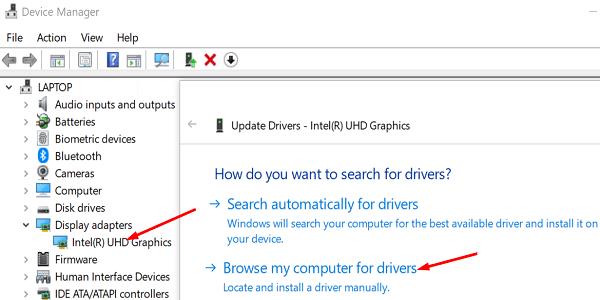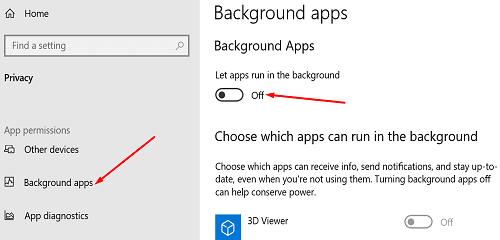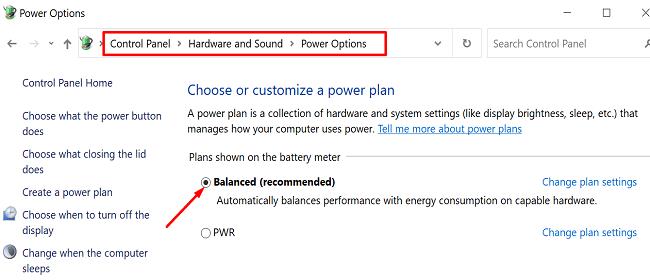Ako vam se računalo čini malo tromo, pokrenite Upravitelj zadataka da provjerite koriste li vaše aplikacije previše memorije. Možda ćete primijetiti da je za to kriv Upravitelj prozora radne površine. Podsjetimo, Upravitelj prozora radne površine (dwm.exe) je proces koji pokreće mnoge grafičke efekte u sustavu Windows 10, kao što su transparentnost, animacije, slojevitost i još mnogo toga.
Ovaj proces ponekad može koristiti smiješno veliku količinu memorije, ostavljajući vaše računalo nesposobnim za obradu drugih zadataka. Problem se obično javlja kada otvorite stream uživo u pregledniku. Ako tražite rješenje za rješavanje ovog problema, slijedite upute u nastavku.
Kako mogu smanjiti korištenje RAM-a za Desktop Window Manager?
Ažurirajte svoje upravljačke programe
Zastarjeli upravljački programi često mogu uzrokovati veliku upotrebu RAM-a. Pokrenite Upravitelj uređaja i provjerite postoji li uskličnik pored vaših upravljačkih programa. Desnom tipkom miša kliknite zastarjeli upravljački program i ažurirajte ga. Ako želite ubrzati proces, možete upotrijebiti program za ažuriranje upravljačkih programa da biste obavili posao. Zatim ponovno pokrenite računalo i provjerite uzrokuje li dwm.exe još uvijek veliku upotrebu memorije.
Vratite svoje Intelove upravljačke programe
Ako je vaše računalo opremljeno grafičkim upravljačkim programom Intel, pokušajte ga vratiti na verziju upravljačkog programa 26.20.100.7985.
Preuzmite upravljački program s Intelove web stranice.
Isključite računalo, pričekajte dvije ili tri minute, a zatim uključite uređaj.
Pokrenite Upravitelj uređaja , odaberite svoj Intel upravljački program i kliknite na Ažuriraj upravljački program .
Zatim kliknite na Pregledaj moje računalo za upravljačke programe .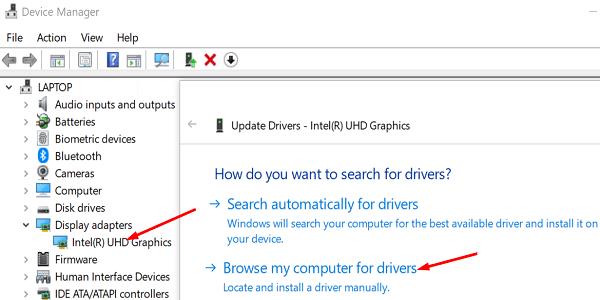
Instalirajte verziju upravljačkog programa 26.20.100.7985 i provjerite je li problem nestao.
Onemogućite pozadinske aplikacije
Idite na Postavke , kliknite Privatnost , odaberite Pozadinske aplikacije i isključite opciju koja aplikacijama omogućuje rad u pozadini.
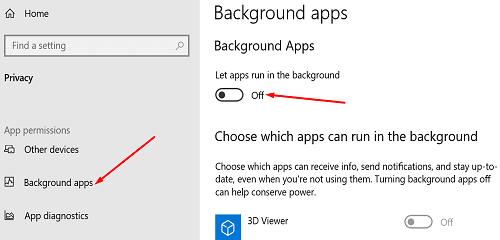
Zatim pokrenite Upravitelj zadataka , kliknite karticu Procesi i desnom tipkom miša kliknite programe koje želite zatvoriti. Pritisnite opciju Završi zadatak , osvježite svoje računalo i provjerite rezultate.
Pokrenite SFC i DISM skeniranje
Pokrenite naredbeni redak s administratorskim pravima i pokrenite naredbe u nastavku, pritiskom na Enter nakon svake:
- sfc /scannow
- dism /online /cleanup-image /CheckHealth
- dism /online /cleanup-image /restorehealth.
Ponovno pokrenite uređaj i provjerite postoji li problem s velikom upotrebom RAM-a.
Prebacite svoj plan napajanja na uravnotežen
Neki korisnici rekli su da bi plan napajanja visokih performansi mogao uzrokovati ovaj problem. Potvrdili su da je prelazak na Balanced riješen problem. Idite na Upravljačka ploča → Hardver i zvuk → Mogućnosti napajanja . Omogućite uravnoteženi plan napajanja , spremite nove postavke i provjerite rezultate.
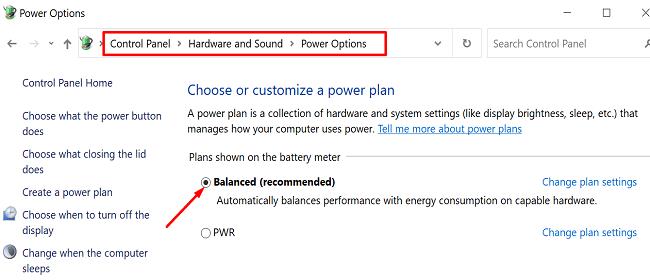
Zatvorite OperaGX
Ako koristite OperaGX, možda ćete se htjeti prebaciti na drugi preglednik. Neki su korisnici potvrdili da je problem s velikom upotrebom RAM-a nestao nakon zatvaranja OperaGX-a. Pokrenite Google Chrome, Edge ili neki drugi preglednik po svom izboru i provjerite rezultate.
Skenirajte svoj sustav na zlonamjerni softver
Zlonamjerni softver može uzrokovati sve vrste kvarova u vašem sustavu. Nije neuobičajeno da infekcije zlonamjernim softverom uzrokuju veliku upotrebu CPU-a i RAM-a. Pokrenite antivirusni program i pokrenite dubinsko skeniranje antimalwarea. Cijeli proces može potrajati do sat vremena, ovisno o tome koliko datoteka antivirusni program treba skenirati. Ponovno pokrenite računalo i pokušajte ponovo.
Vratite svoju verziju OS
Poznato je da ažuriranje za listopad za Windows 10 20H2 uzrokuje veliku upotrebu RAM-a za dwm.exe. Ovo je poznata greška, a Microsoft već radi na popravku. Da biste se riješili ovog problema, možete se vratiti na Windows 10 verziju 1909.
Idite na Postavke , odaberite Ažuriranje i sigurnost i kliknite na Oporavak . Zatim odaberite Vrati se na prethodnu verziju sustava Windows 10 .
Zaključak
Desktop Window Manager ponekad može pojesti puno RAM-a. Ovo je poznati problem sa sustavom Windows 10 20H2. Kao rješenje, možete se vratiti na prethodnu verziju OS-a. Osim toga, vratite svoj Intel grafički upravljački program, pokrenite SFC i DISM i omogućite Balanced power plan.
Javite nam ako ovaj problem još uvijek utječe na vaše računalo. Jeste li pronašli druge načine da to popravite? Podijelite svoje mišljenje u komentarima ispod.